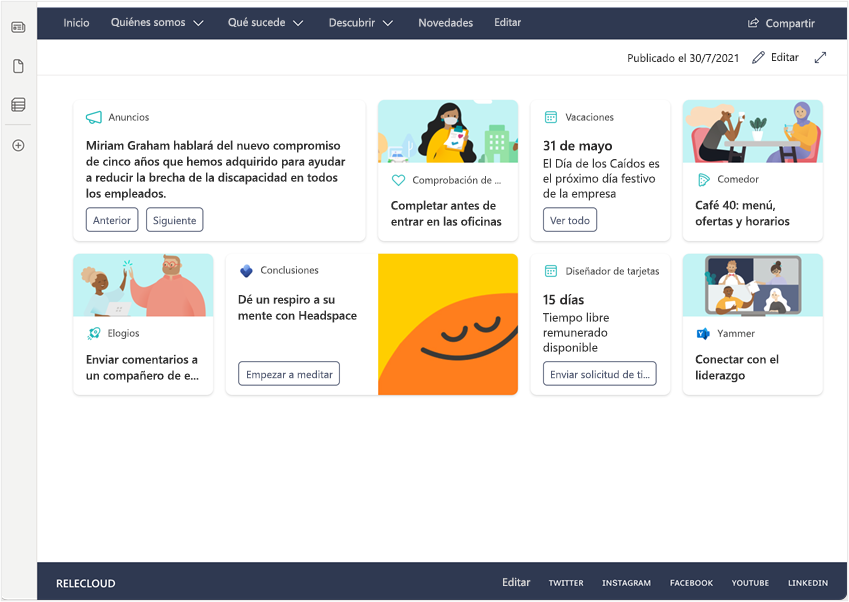Elemento web del panel de Viva Connections
Viva Connections es una experiencia integrada diseñada para impulsar la participación de los empleados. Al implementar Viva Connections, configurará un panel y usará tarjetas para reunir recursos para diferentes audiencias a fin de proporcionar una vista completa de todo lo que necesitan para completar tareas comunes. Por ejemplo, el panel podría incluir una tarjeta que permita a los usuarios acceder a menús de menús, programaciones, informes, programaciones de turnos, directivas de RR. HH. y mucho más.
Una vez publicado un panel, puede usar el elemento web Panel para mostrarlo en el sitio principal de SharePoint. Si desea agregar, quitar o reordenar tarjetas, se debe editar el Panel existente en su sitio. Para obtener información sobre cómo crear o editar un panel, consulte Creación de un panel de Viva Connections.
Agregar el elemento web Panel
Para agregar un elemento web Panel, asegúrese primero de que está en el modo de Edición. Para ello, seleccione Editar en la parte superior derecha de la página del sitio principal de SharePoint.
Una vez en el modo de Edición, siga estos pasos:
Mantenga el mouse sobre la sección en la que desea colocar el elemento web y seleccione el + rodeado por un círculo.
En el cuadro de búsqueda del elemento web, escriba Panel para buscar y seleccionar rápidamente el panel para Viva Connections elemento web.
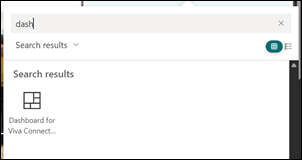
El elemento web se agregará a la página donde se rellena con las tarjetas del panel existente en el sitio, como en este ejemplo, donde el panel se coloca en una columna vertical a la derecha:
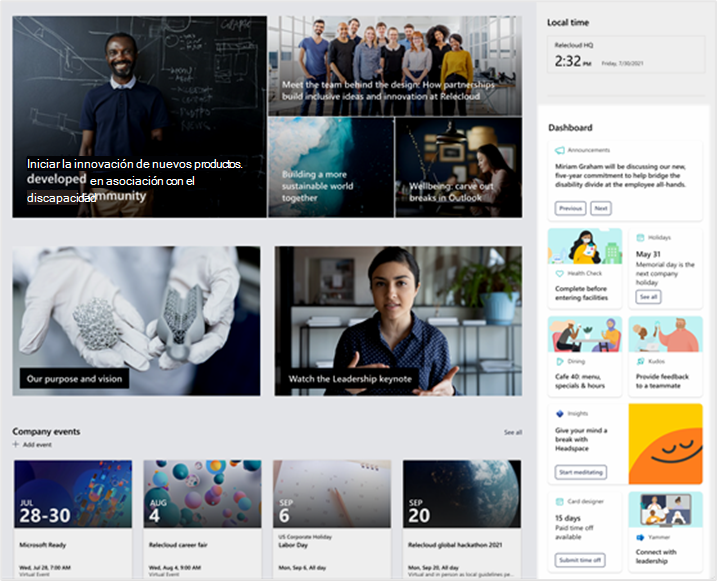
De manera opcional, puede cambiar el título del Panel seleccionándolo en el elemento web y escribiendo sobre él su propio título.
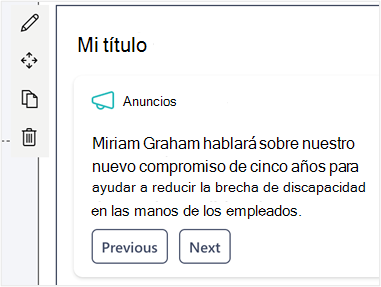
Para mover el elemento web, seleccione el icono Mover elemento web y arrastre el elemento web a otra sección o columna de la página.
Para establecer el valor del número máximo de tarjetas que se mostrarán en el elemento web, seleccione el icono de lápiz Editar elemento web.
Use el control deslizante para indicar el número máximo de tarjetas que se mostrarán.
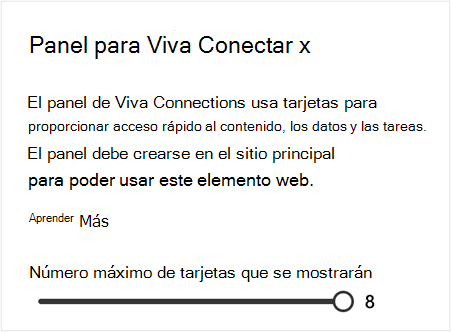
Nota:
Cuando hay más tarjetas disponibles que el número máximo establecido para el elemento web, los usuarios pueden seleccionar Ver todas para ver el resto.
Una vez establecido el umbral de recuento de tarjetas, seleccione Publicar o Volver a publicar para que la página esté disponible con el elemento web Panel recién colocado.
Información adicional
El elemento web Panel está oculto cuando no hay tarjetas para mostrar: puede que no haya tarjetas para mostrar cuando el autor del Panel tiene tarjetas dirigidas para audiencias específicas y personas ajenas a esas audiencias están viendo la página. Por ejemplo, si todas las tarjetas están destinadas al grupo de desarrollo, solo las personas del grupo de desarrollo verán el Panel.
Se recomienda usar el elemento web Panel en una sección vertical: aunque se recomienda una sección vertical, el elemento web se puede usar en cualquier sección en diseños de una, dos o tres columnas. Este es un ejemplo de un elemento web Panel en una sección horizontal:
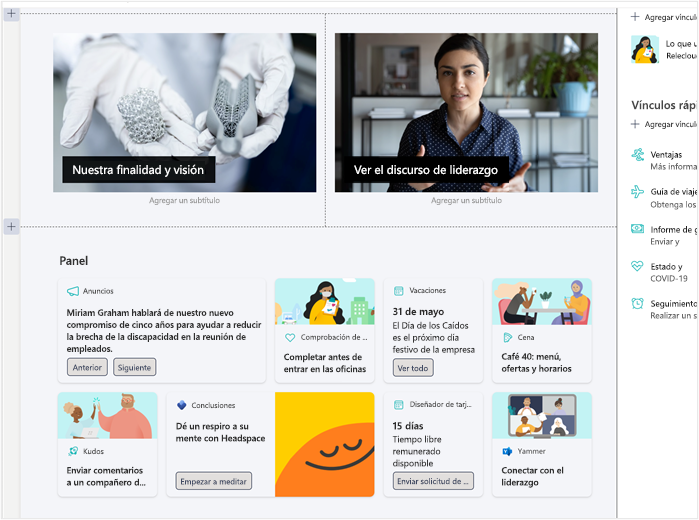
El elemento web Panel se puede agregar a cualquier página del sitio principal de SharePoint: El panel es más útil en la página principal de SharePoint, pero es posible agregarlo a cualquier página del sitio principal de SharePoint. Un uso práctico para hacer esto es experimentar con el diseño de página para ver dónde cree que el Panel se ajustará mejor. Para ello, solo tiene que crear una copia de la página principal de SharePoint y empezar a experimentar.
El elemento web Panel se puede usar en secciones con un fondo de color: al editar una sección, puede cambiar el fondo de la sección y las tarjetas del Panel tendrán un color diferente del fondo.
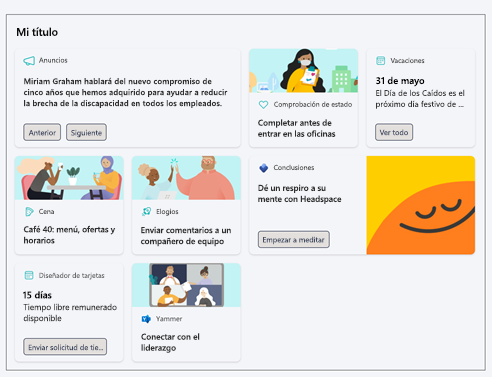
"Ver todas" aparece en la parte superior derecha del elemento web Panel cuando hay más tarjetas de Panel disponibles de las que se pueden mostrar en el elemento web Panel. Cuando Ver todas está seleccionado, se muestra una página que muestra todo el Panel.